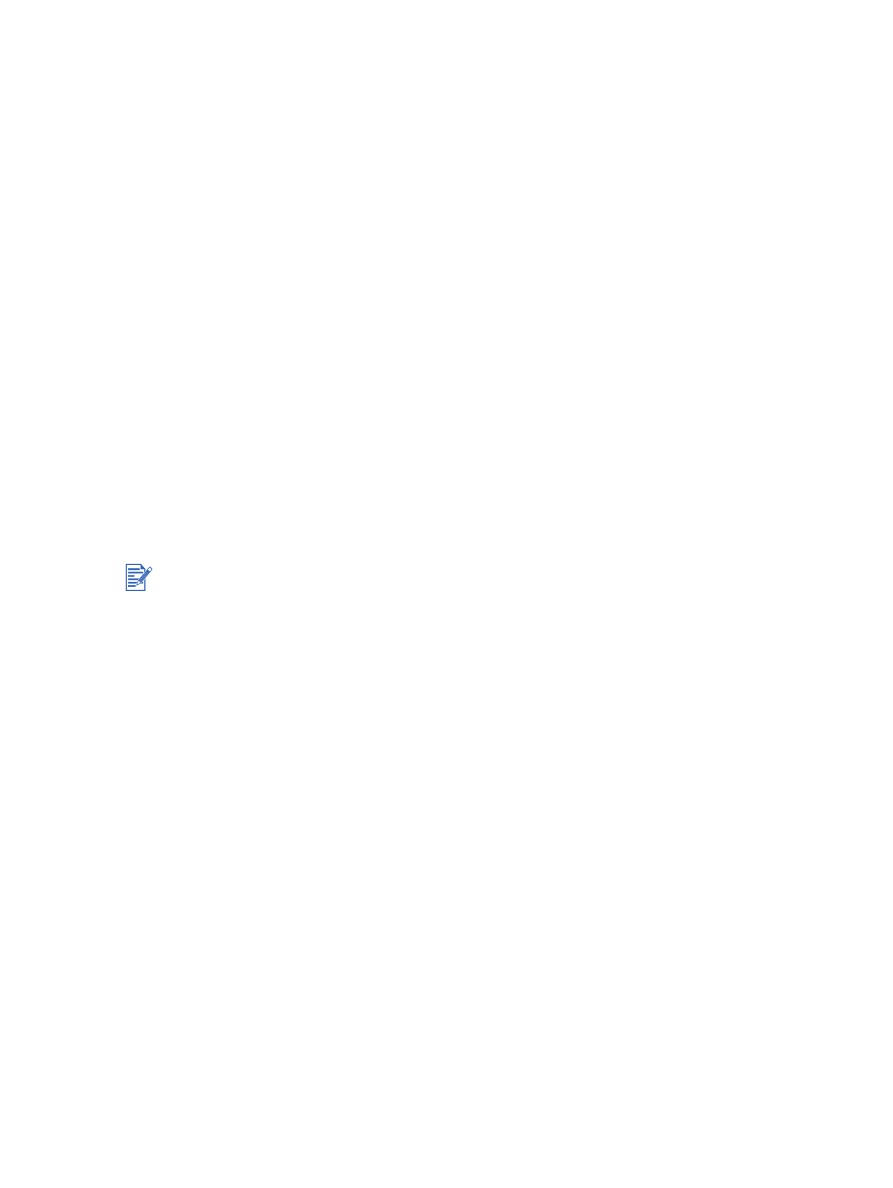
Cómo resolver problemas con la impresión en una red
Si está utilizando un servidor de impresión externo HP Jetdirect, imprima su página de
configuración para comprobar el funcionamiento del servidor y para verificar la configuración de
la red. Consulte la Guía del Administrador de Jetdirect que viene con el servidor de impresión.
Si está teniendo dificultades al imprimir a una impresora compartida, intente una de las
sugerencias siguientes.
Si el botón Reanudar parpadea, pulse el botón y espere unos segundos a que la
impresión empiece.
Si la impresión no se reanuda, abra la cubierta superior de la impresora y compruebe
que no haya un atasco de papel. Consulte
“Eliminación de atascos”
.
Asegúrese de que la impresora esté encendida y que la cubierta superior esté cerrada.
Asegúrese de que el panel de acceso posterior o la unidad auto-dúplex esté correctamente
instalada y bien sujeta en su lugar.
Asegúrese de que los cartuchos de impresión estén correctamente instalados (consulte
“Instalación o cambio de los cartuchos de impresión”
) y que el soporte esté correctamente
colocado en la impresora (consulte
“Colocación de un soporte en la bandeja de entrada”
).
Asegúrese de que las conexiones del cable de la red y del cable de la impresora estén
fijas en su lugar.
Intente imprimir una página de demostración para ver si la impresora está correctamente
configurada. Asegúrese de que la impresora esté encendida, pulse y mantenga pulsado
el botón de encendido, pulse el botón Reanudar una vez, y luego suelte el botón de
encendido. La impresora imprime una página de demostración.
Después de revisar la impresora, intente imprimir un documento desde otro cliente de la red.
Si el documento se envió desde otro cliente y se imprimió satisfactoriamente, es probable que
la configuración de su sistema no sea la correcta para el uso de esta impresora. Consulte al
administrador de sistema para resolver el problema.
Si el documento no se imprimió satisfactoriamente desde otro cliente, imprima una página
de demostración.
1
Conecte la impresora a un ordenador que ejecute Windows.
2
Instale el software de la impresora si no está ya instalado en este ordenador.
3
Abra la Caja de herramientas (consulte
“Uso de la Caja de herramientas”
).
4
Desde la ficha
Servicios de la impresora
, haga clic en
Imprimir página de prueba
.
Si la página de demostración se imprimió, significa que la impresora funciona, pero es posible
que la red no esté correctamente configurada. Consulte al administrador del sistema para
obtener más información.
Si la página de demostración no se imprimió, la causa probable de este problema es un fallo
en la impresora o en el sistema. Llame al Centro de Atención del Cliente HP para obtener
asistencia (consulte
“Asistencia al cliente”
).
Antes de llamar, anote el número de serie y el modelo de la impresora, junto con la información
acerca de su sistema de que disponga.
No se recomienda compartir la impresora en entornos de red Macintosh y PC mixtos.
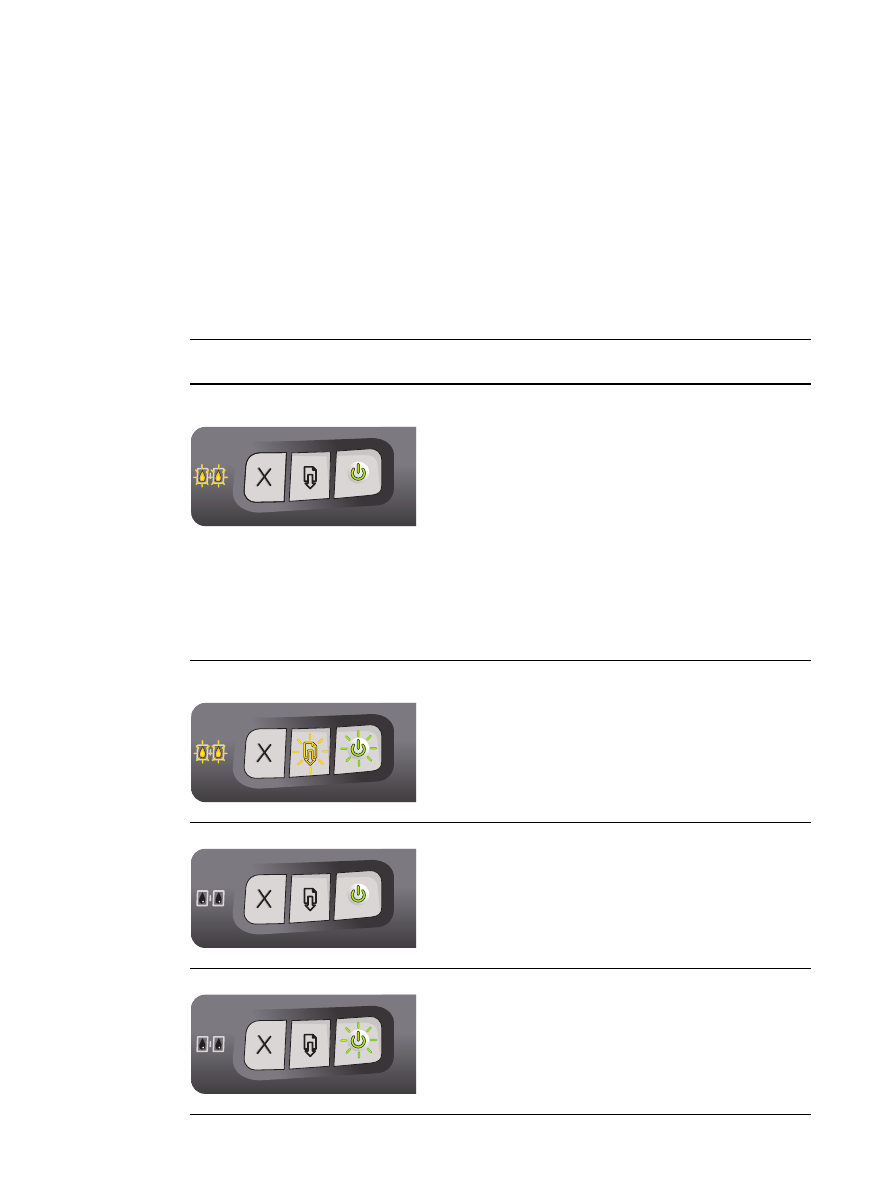
ESWW
7-1
7